实战Linksys WRH54G的固件升级
Bob.Shao
2009-3-8
一、 引子
为了家中无线上网方便,买了一款家用级的无线路由器,选择Linksys WRH54G是因为它系出名门,价格又便宜,同时商家又宣称它支持第三方固件的升级,呃,这可能是我买它的主要原因,又可以玩了?。打开路由器状态页,可以看到目前的固件版本号,WOW,竟是一个情人节发布版。
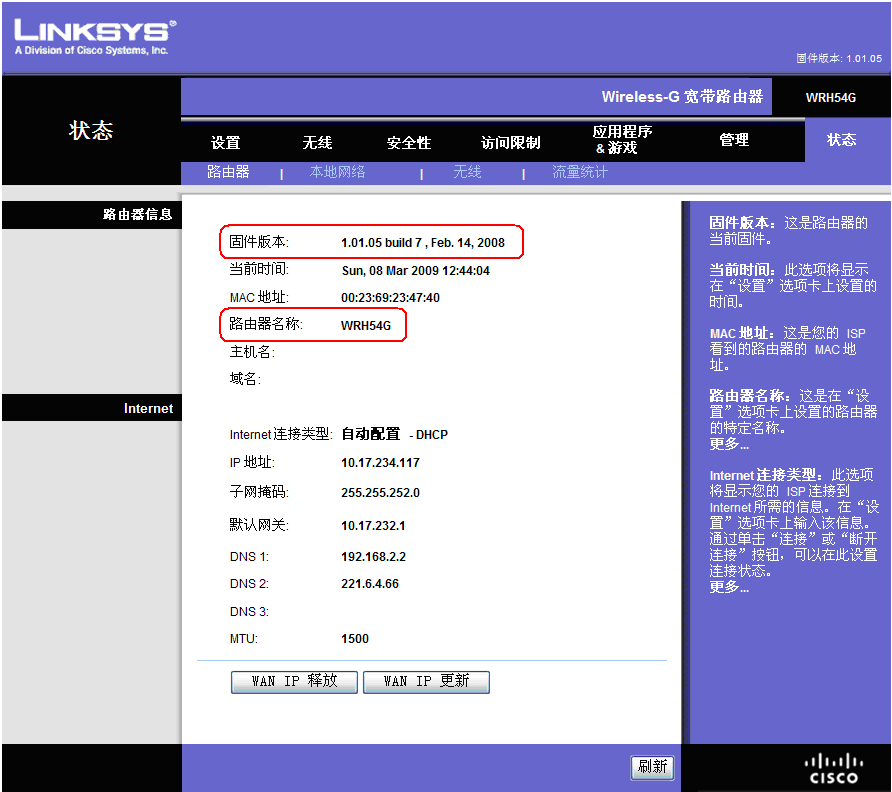
二、 为什么要升级
我打算将它刷成DD-WRT固件,升级的原因很简单,因为可以增强或者新增原有功能,DD-WRT固件的主要功能有如下:
1. 支持花生壳的DDNS。
2. 支持VPN的PPTP客户端和PPTP服务器端设置,可以提供VPN接入。
3. 可以通过设置,轻松管理各种网络服务,例如彻底封杀BT,电驴, 迅雷等。
4. 支持UPNP和端口映射功能。
5. 可以轻松实现无线路由器的定时开关。
6. 可以利用Q0S、限速、限连接数等设置来优化宽带。
7. 支持多国语言,可以搭配802.1X协议,EAP(Extensible Authentication Protocol,可扩展认证协议)来增加网络认证应用。
8. 支持IPv6、SNMP协议,SSH服务等。
三、 升级前的准备
刷固件,是一件简单又危险的事情。搞不好,你的路由器会“变成砖头”,所以升级前,请做好充足的准备(包括失败的心理准备:P).
一般来讲,事先要做好如下功课:
1. 登录DD-WRT的老巢(www.dd-wrt.com)。
2. 在“Supported Hardware”一页检查你的路由器是否可以升级DD-WRT。一看,喔,太棒了,可以升级。
3. 下载对应的BIN文件至本地。可能会有BETA版本,建议下载稳定(Stable)版本。
4. 在GOOGLE里搜索大量经验,有可能会遇到的问题等等,保存这些信息至本地,因为有可能升级失败会导致你无法上网,那样就会叫天天不灵,叫地地不应,作好B计划,给自己留条后路。
四、 开始升级
1. 登录路由器,该款路由器默认用户名是空,密码是admin.到“管理”一页,选择“固件升级”。
2. 选择刚才下载的BIN文件,然后点右下角“升级”。如下图(若升级成功,该页面会是Linksys的最后一面):
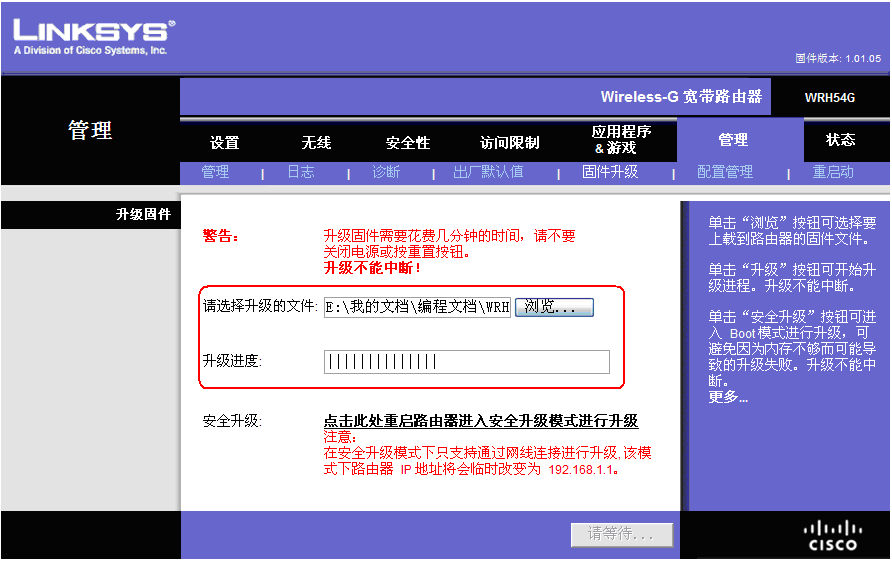
3. 进度条完成之后,你将会看到如下页面。

4. 数秒之后,我们如期看到新的页面,新的默认用户名是root,密码是admin.,登录后如下图。恭喜你,大功告成!很简单吧?但细心地你可能会发现页面中有许多项显示“Error”,当时一惊,没有练成“砖头”,却练出残废了。想了想,应该手工复位一下,再看情况。
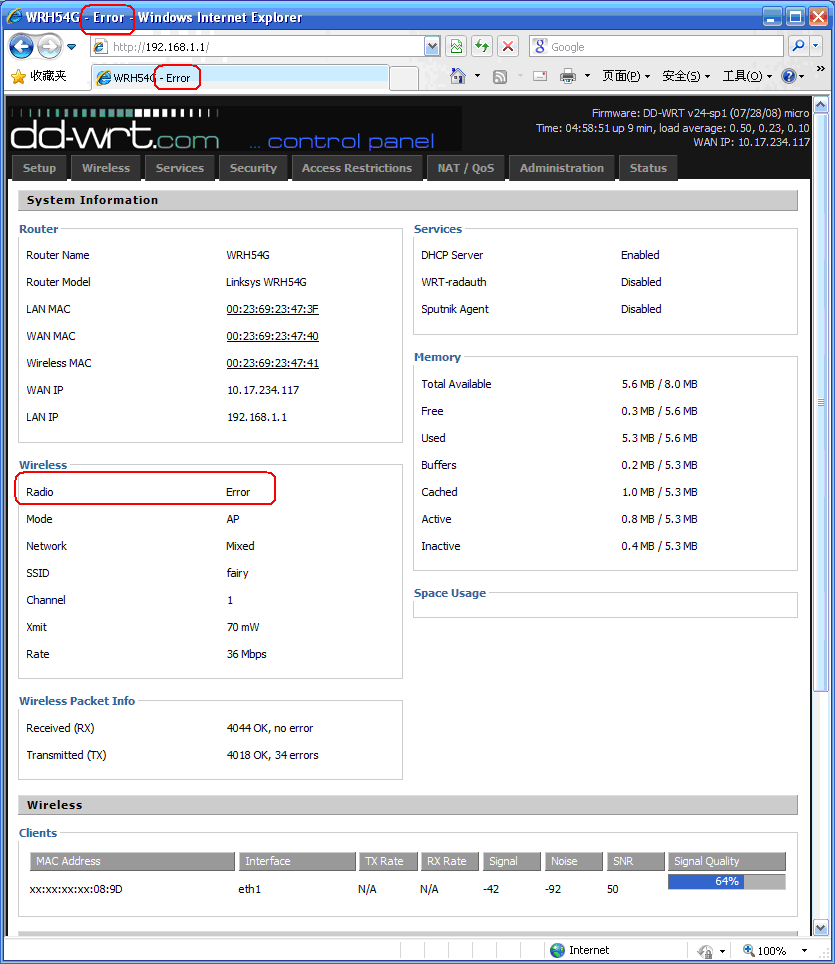
5. 在路由器后端找到复位孔,按住5秒,之后路由器重启,重新登录路由器页面,现在一切显示正常。
五、 后记
很简单对不对?那是因为一切很顺利的原因。至于会出现什么异常,我也不好说,所以本文仅供参考。
这样玩也太简单了,我想想看,能否从网上下载到源码,自己编写然后编译,嗯,貌似很意思的事情,试试看吧。






















 673
673

 被折叠的 条评论
为什么被折叠?
被折叠的 条评论
为什么被折叠?








